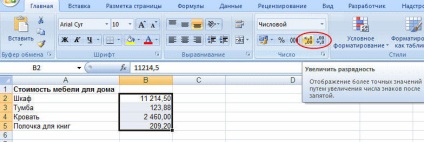Îndepărtare valori fracționare aplică formula specială
Existența unei funcții speciale de rotunjire în Excel știu nu toți utilizatorii. Se întâmplă că unele dintre ele sunt în format valori greșite pe care este afișat numărul de zecimale pentru rotunjire. Mai târziu, în articol vom înțelege ce se întâmplă și cum se face totul.
Pentru a începe, observăm că funcția „Formatare numere“ este utilizat în cazurile în care numărul de puncte de vedere necesare pentru a face mai ușor de citit. Faceți clic pe butonul din dreapta al mouse-ului și selectați din listă, selectați „Format Cells.“ În fila „numerică“, setați numărul de caractere vizibile în câmpul corespunzător.
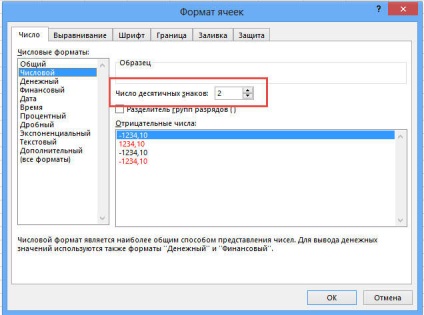

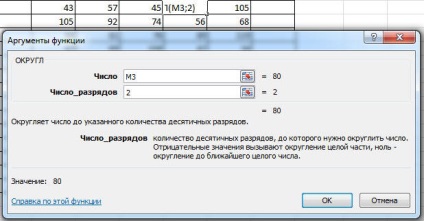
O altă funcție foarte utilă „MROUND“ este implementat în Excel. Ideea ei este că vă permite să rotunjim până la nivelul necesar si multiplicitate. Principiul este același ca și în cazurile precedente, numai că în loc de numărul de secțiuni, dau numărul, care se va încheia cu numărul rezultat.
Cele mai recente versiuni ale programului implementat funcția „OKRVVERH.MAT“ și „OKRVNIZ.MAT“. Ele pot fi utile dacă doriți să forțați o rundă în orice direcție cu aceeași precizie.
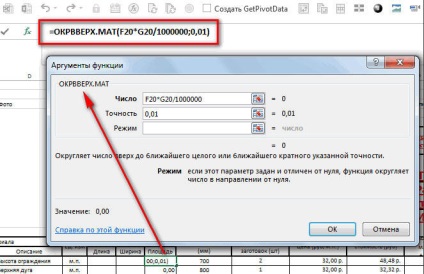
Alternativ, problema poate fi rezolvată prin utilizarea funcției „întregi“, al cărui principiu este că partea fracționată este pur și simplu eliminate prin rotunjire în jos.
Uneori, programul rundelor automat valorile obținute. Dezactivați acest lucru nu funcționează, dar puteți corecta situația folosind butonul „Creștere Decimal“. Dați clic pe ea până când valoarea dobândi look-ul dorit.